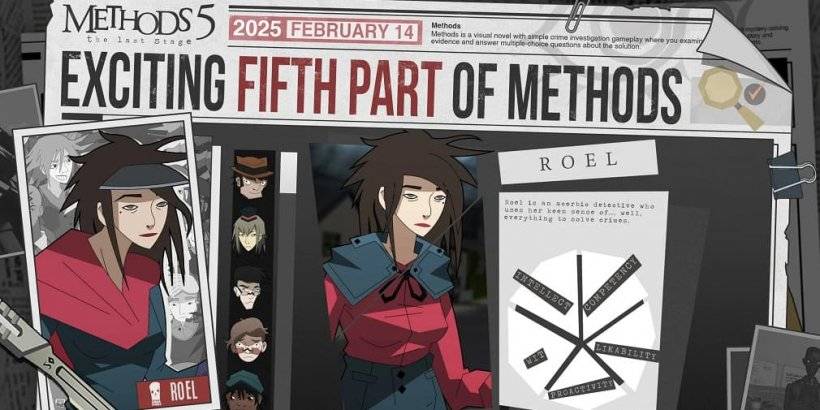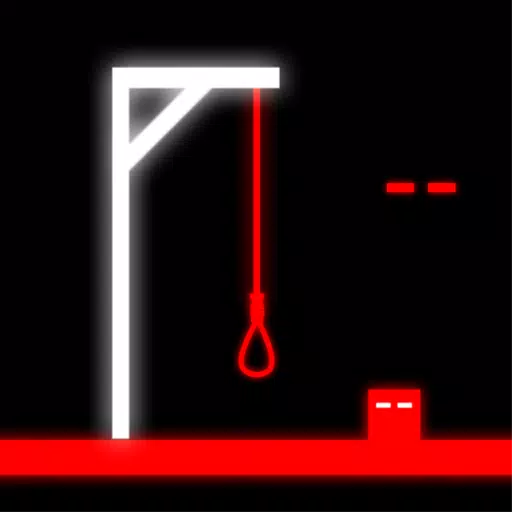Incluso después de tantos años, Minecraft continúa dominando el paisaje de juegos de sandbox. Con sus aventuras interminables, mundos generados dinámicamente y capacidades multijugador robustas, ofrece posibilidades creativas ilimitadas. Vamos a sumergirnos en los pasos esenciales para comenzar su viaje de Minecraft.
Tabla de contenido
- Creación de una cuenta de Minecraft
- Cómo comenzar tu viaje
- PC (Windows, MacOS, Linux)
- Xbox y PlayStation
- Dispositivos móviles (iOS, Android)
- Cómo salir de Minecraft
Creación de una cuenta de Minecraft
Para embarcarse en su aventura de Minecraft, primero deberá crear una cuenta de Microsoft, que usará para iniciar sesión en el juego. Navegue al sitio web oficial de Minecraft, ubique el botón "Iniciar sesión" en la esquina superior derecha y haga clic en él. Una ventana le pedirá que cree una nueva cuenta.
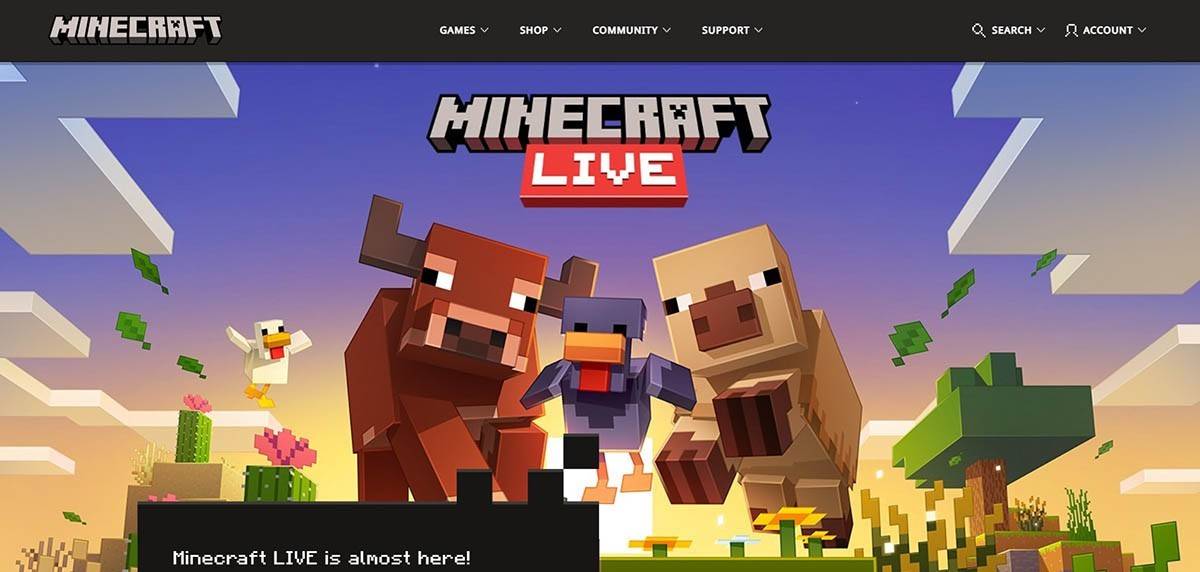 Imagen: minecraft.net
Imagen: minecraft.net
Ingrese su dirección de correo electrónico y cree una contraseña segura para su cuenta de Minecraft. Elija un nombre de usuario único; Si ya está tomado, el sistema ofrecerá sugerencias alternativas.
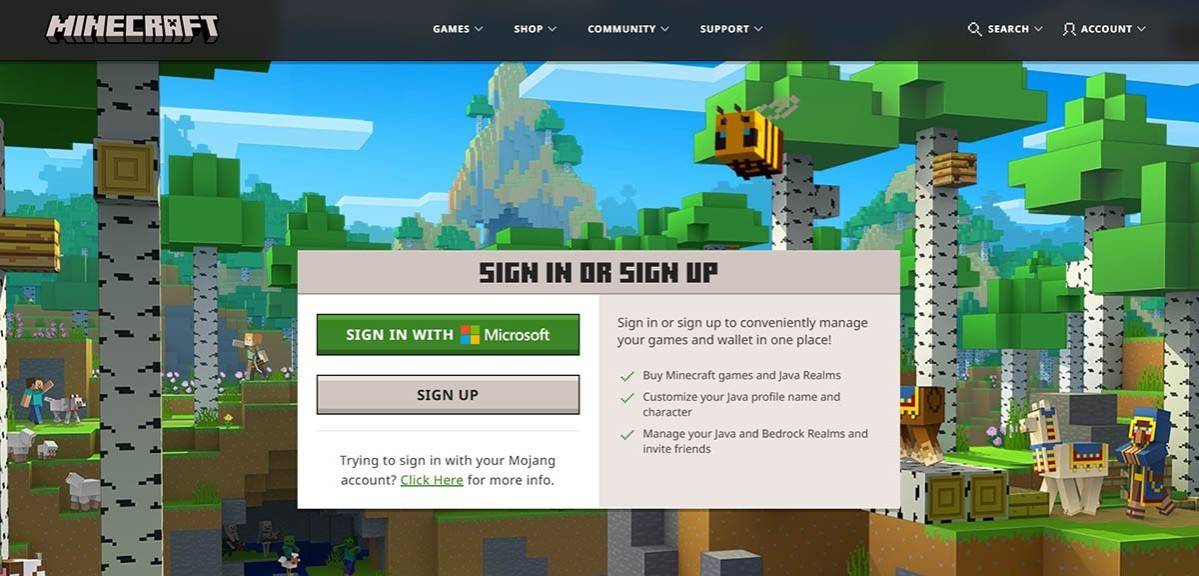 Imagen: minecraft.net
Imagen: minecraft.net
Después de configurar su cuenta, verifique su dirección de correo electrónico ingresando el código que se le envió. Si no lo ve en su bandeja de entrada, marque la carpeta "Spam". Una vez verificado, su perfil estará vinculado a su cuenta de Microsoft, y puede proceder a comprar el juego en la tienda en el sitio web, siguiendo las indicaciones para completar su compra.
Cómo comenzar tu viaje
PC (Windows, MacOS, Linux)
En una PC, tiene acceso a dos versiones de Minecraft: Java Edition y Bedrock Edition. Java Edition, compatible con Windows, MacOS y Linux, se puede descargar desde el sitio web oficial de Minecraft. Después de instalar el lanzador, inicie sesión con su cuenta de Microsoft o Mojang y elija la versión que desea jugar.
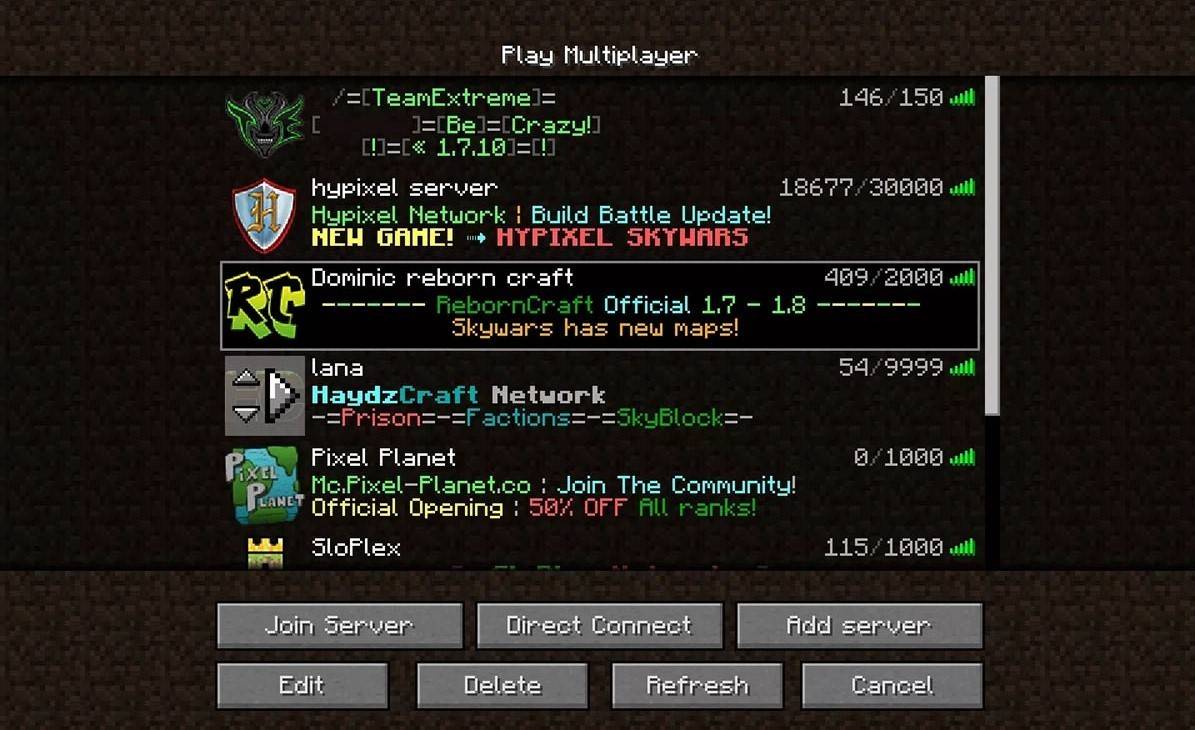 Imagen: aiophotoz.com
Imagen: aiophotoz.com
En su primer lanzamiento, se le pedirá que ingrese las credenciales de su cuenta de Microsoft. Si planeas jugar solo, presione el botón "Crear nuevo mundo". Luego podrás seleccionar tu modo de juego: elija "supervivencia" para una experiencia clásica o "creativa" para recursos interminables.
Para el modo multijugador, navegue a la sección "Reproducir" en el menú principal y luego a la pestaña "Servidores". Aquí, puede unirse a un servidor público o conectarse a un servidor privado utilizando una dirección IP. Para jugar con amigos en el mismo mundo, crear o cargar un mundo, ajustar la configuración para habilitar el modo multijugador e invitar a sus amigos.
Xbox y PlayStation
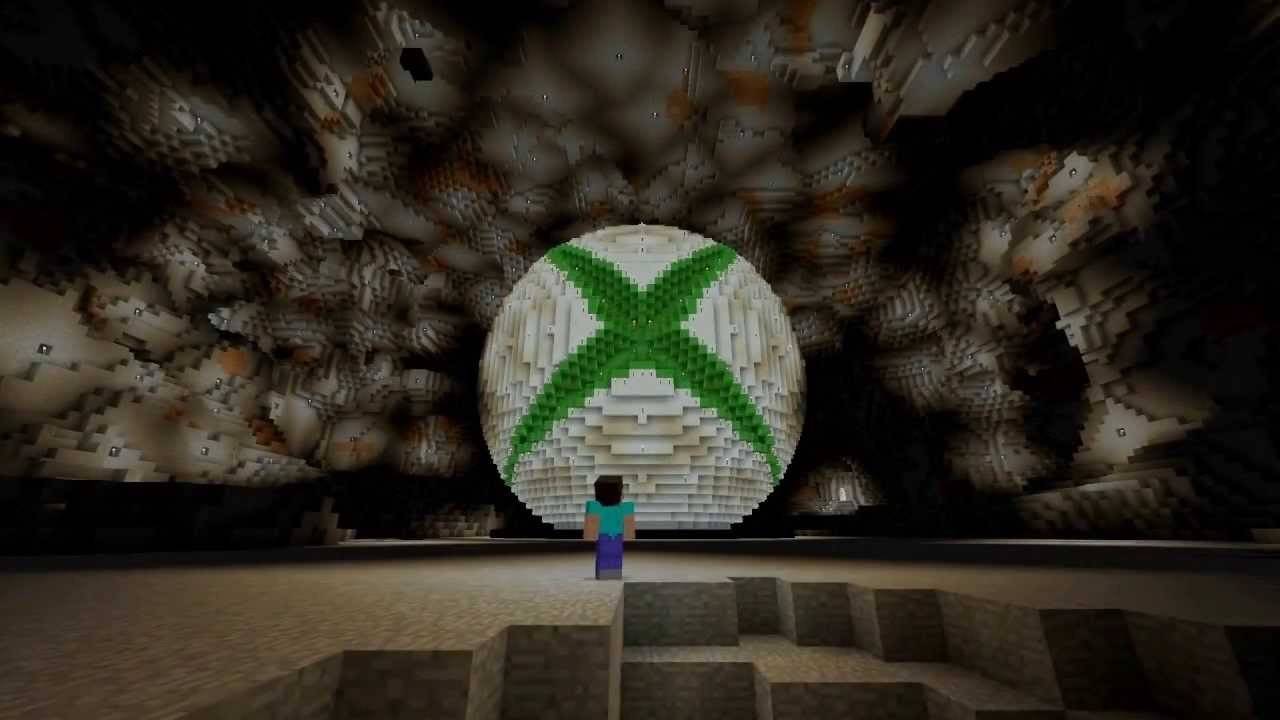 Imagen: youtube.com
Imagen: youtube.com
Para los usuarios de Xbox (incluidos Xbox 360, Xbox One y Xbox Series X/S), descargue Minecraft desde Microsoft Store. Después de la instalación, inicie el juego desde la pantalla de inicio de su consola e inicie sesión con su cuenta de Microsoft para sincronizar sus logros y compras.
Los usuarios de PlayStation (PlayStation 3, 4 y 5) pueden comprar y descargar Minecraft desde PlayStation Store. Inicie el juego desde la pantalla de inicio de la consola e inicie sesión con una cuenta de Microsoft para habilitar el juego multiplataforma.
Dispositivos móviles (iOS, Android)
Minecraft se puede comprar a través de la App Store para iOS o Google Play para Android. Después de la instalación, inicie sesión con su cuenta de Microsoft para acceder al juego. La versión móvil admite el juego multiplataforma con otros dispositivos.
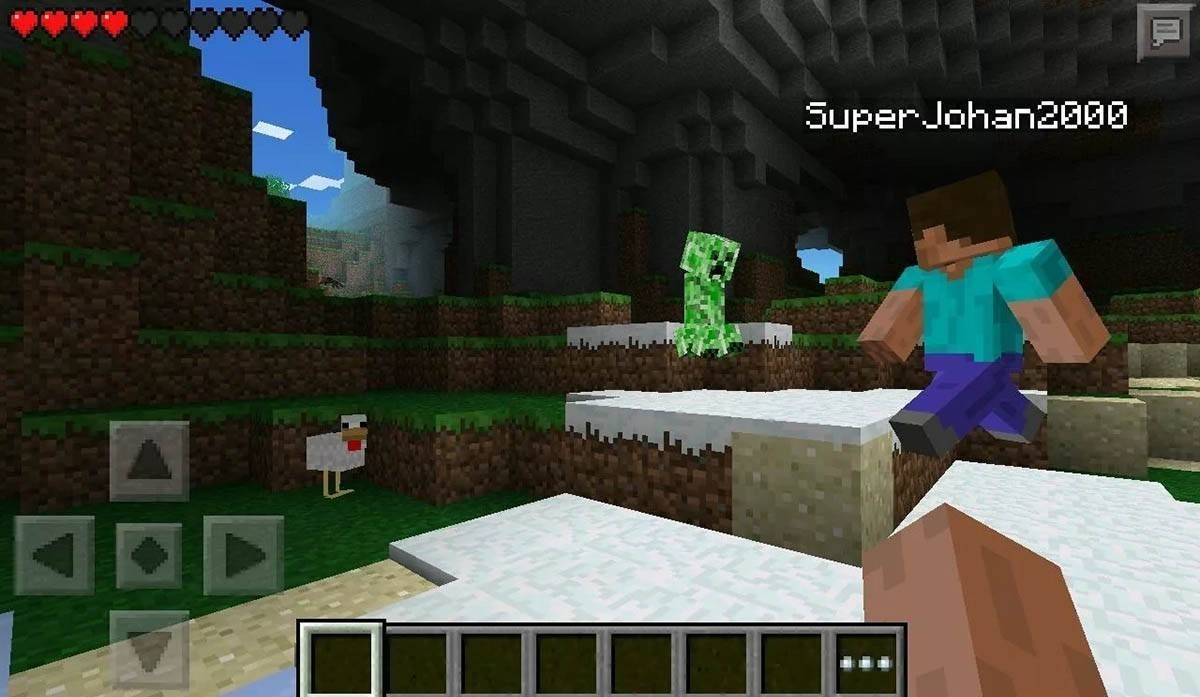 Imagen: Storage.googleapis.com
Imagen: Storage.googleapis.com
Vale la pena señalar que Bedrock Edition permite el juego multiplataforma en todos los dispositivos mencionados, lo que le permite conectarse con jugadores en diferentes plataformas. Sin embargo, Java Edition es exclusivo de PC y no admite el juego multiplataforma.
Cómo salir de Minecraft
Para salir del juego en una PC, presione la tecla ESC para acceder al menú del juego y haga clic en "Guardar y salir". Esto lo devolverá al menú principal, desde donde puede cerrar el programa por completo.
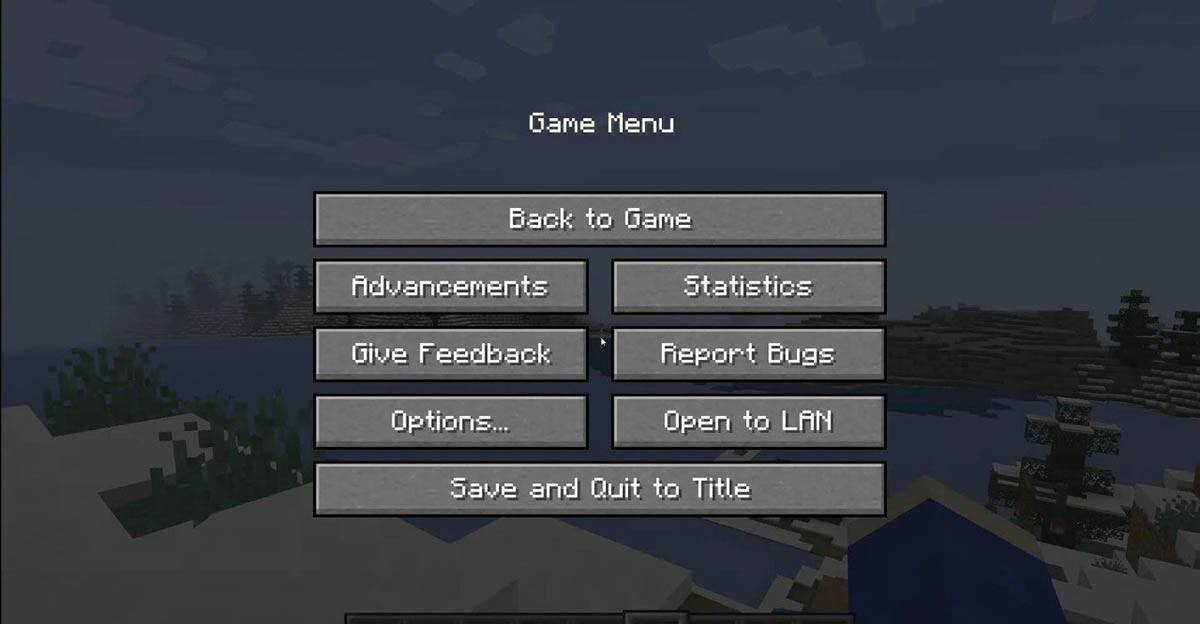 Imagen: tlauncher.org
Imagen: tlauncher.org
En las consolas, use el botón de pausa del gamePad para abrir el menú, luego seleccione "Guardar y salir". Para cerrar completamente el juego, presione el botón "Inicio" en su consola, resalte Minecraft y elija la opción de salida.
Para dispositivos móviles, la opción "Guardar y dejar" está disponible en el menú en el juego. Para cerrar completamente la aplicación, use el menú del sistema de su dispositivo. En Android, deslice hacia arriba desde abajo para acceder a las aplicaciones en ejecución y cerrar Minecraft; En iOS, presione dos veces el botón "Inicio" o deslice hacia arriba para cerrar la aplicación.
Ahora que está equipado con lo básico, es hora de disfrutar de su viaje de Minecraft a través de cualquier dispositivo, descubriendo nuevas experiencias en los modos solo y multijugador dentro de este amplio universo en bloque.